Egy felhasználó megkérdezte, hogyan lehet megszabadulni a könyvjelzősávtól a Google Chrome új lap oldalán. Jobb egérgombbal kattintottam a könyvjelzősávra, és töröltem a jelölést a könyvjelzősáv megjelenítése lehetőségről. De nem múlt el. Nem tudom, miért tette ezt a Chrome. De a könyvjelzősávtól a két módszer bármelyikével bármikor megszabadulhat.
1. módszer - Könyvjelzők áthelyezése új helyre
1) Nyissa meg a Google Chrome-ot.
2) Nyomja meg a gombot Ctrl + SHIFT + O együtt nyissa meg a könyvjelzőkezelő oldalt.
3) Nyomja meg a gombot Ctrl + A az összes könyvjelző kiválasztásához.
4) Nyomja meg a gombot Ctrl + X együtt kivágni az összes könyvjelzőt innen.
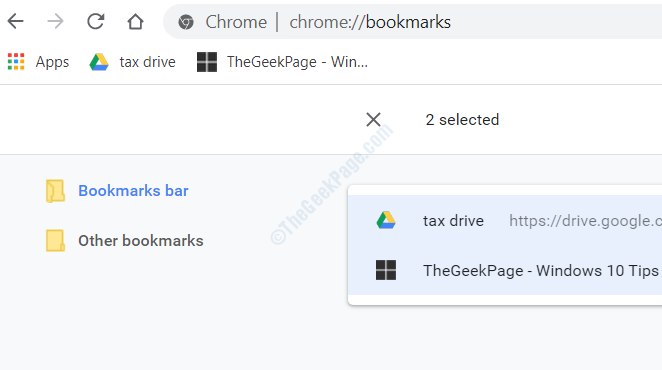
4) Most kattintson a gombra Egyéb könyvjelzők a bal oldali menüben.
5) Nyomja meg a gombot CTRL + V a korábbi lépésben másolt könyvjelzők összefogásához ebbe a mappába.
Végül az új TAB oldalon már nem fogja látni a könyvjelzőket.
Most az összes könyvjelzőhöz kattintva érhet el egyéb könyvjelzők. Átnevezheti azt is.
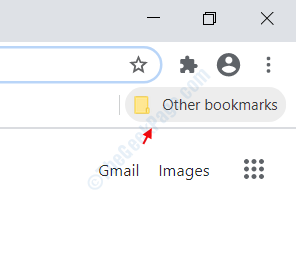
2. módszer - Megszabadulni az Új lap oldaltól
Választhatja azt is, hogy megszabaduljon az új lap oldaltól.
1) Kattintson a három pontra a Chrome böngészőablak jobb felső sarkában, majd kattintson a gombra beállítások.
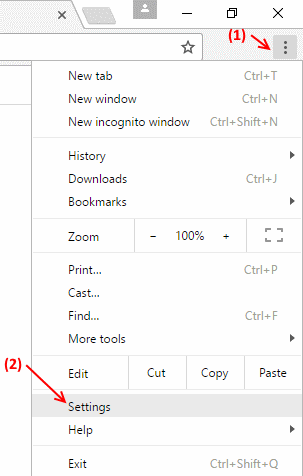
2) Most, a szakaszban Indításkor, válassza ki Nyisson meg egy adott oldalt vagy oldalcsoportot.

3) Most kattintson a gombra beállított oldalak és adja meg a Google.com webhelyet vagy bármely más webhelyet az URL megadása mezőben, és végül nyomja meg az ok gombot.
Most, amikor megnyitja a Google Chrome-ot, egyetlen könyvjelzősáv sem lesz látható.


